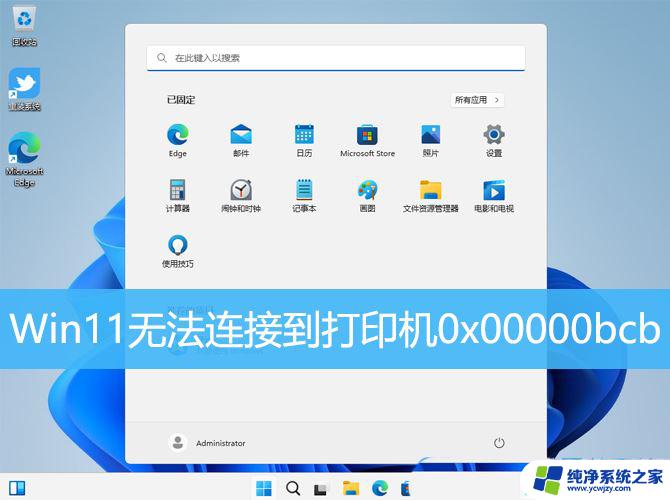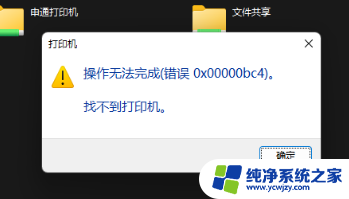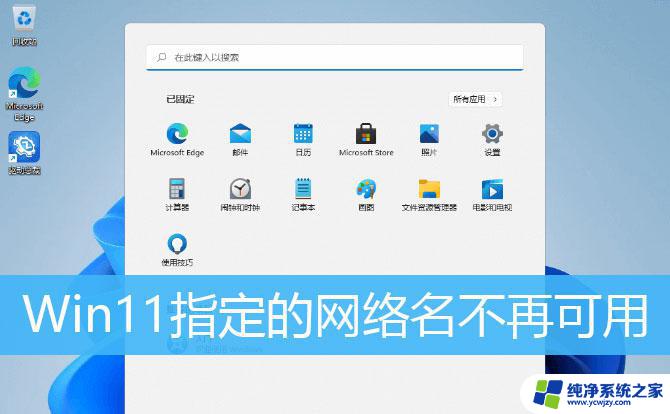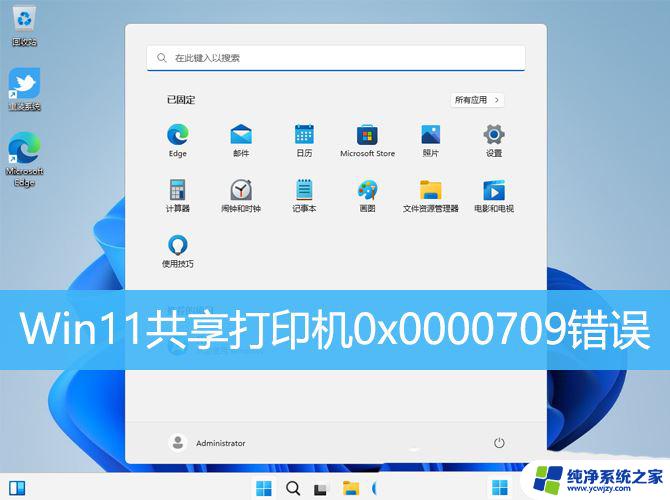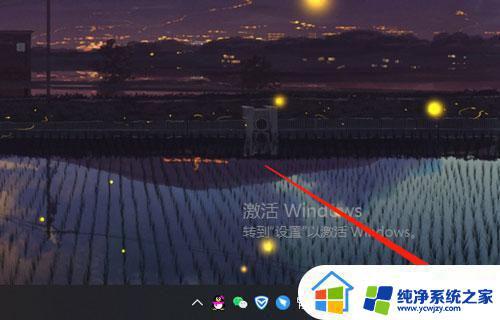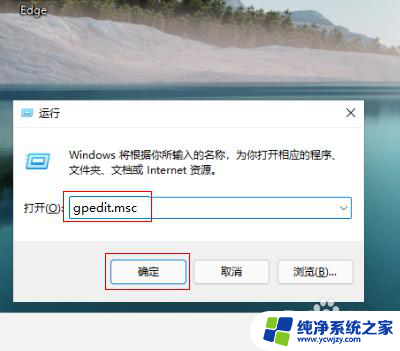win11系统找不到打印机 Win11打印机出现错误代码解决方法
win11系统找不到打印机,Win11系统近期上市,不少用户都纷纷升级了系统,但升级后出现了一个棘手的问题,就是找不到打印机,甚至出现了错误代码,这让许多用户感到困惑和苦恼。那么究竟是什么原因导致了这种情况呢?如何解决这一问题?本文将为大家讲解。
解决方法如下:
1、首先,右键点击任务栏右下角的【网络图标】,然后点击【网络和 Internet 设置】;
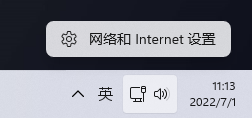
2、网络和 Internet窗口,找到并点击【高级网络设置(查看所有网络适配器。网络重置)】;
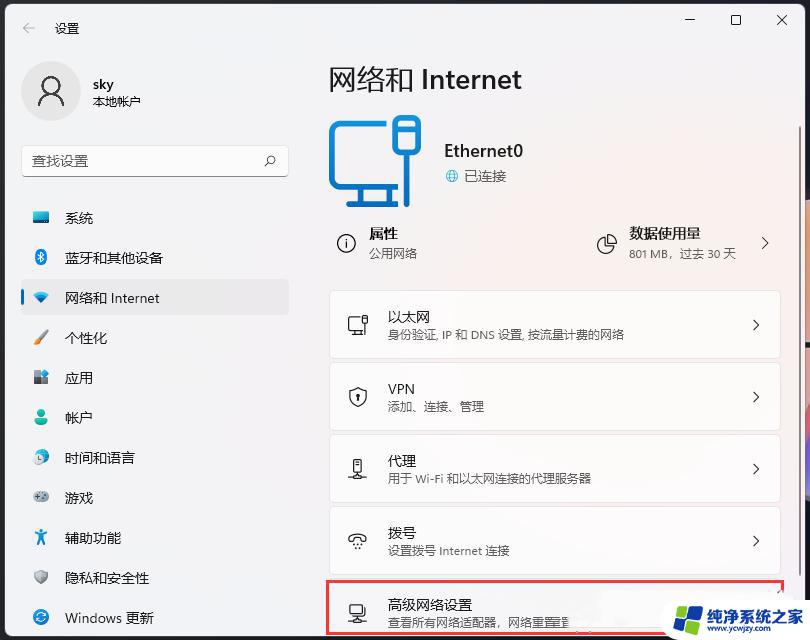
3、相关设置下,点击【更多网络适配器选项】;
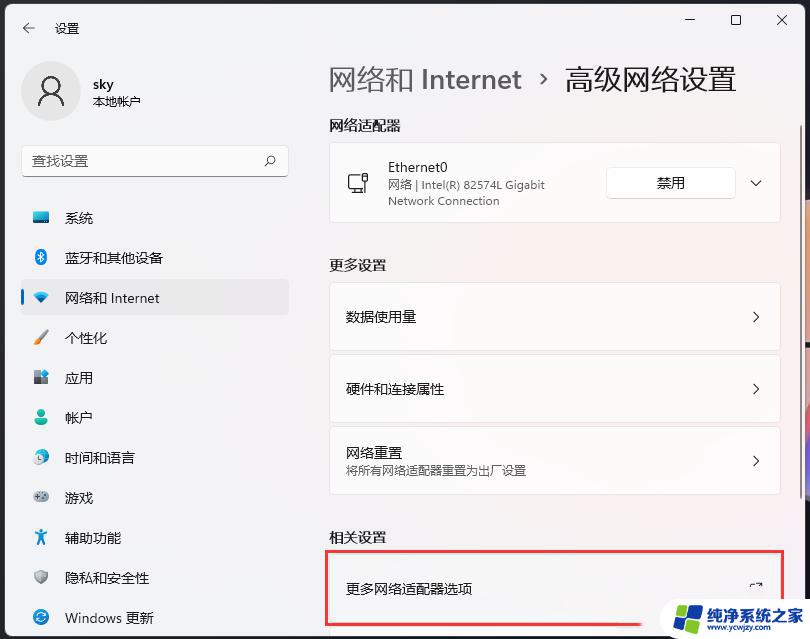
4、网络连接窗口,找到已连接的网络。并选择,然后点击右键,在打开的菜单项中,选择【属性】;
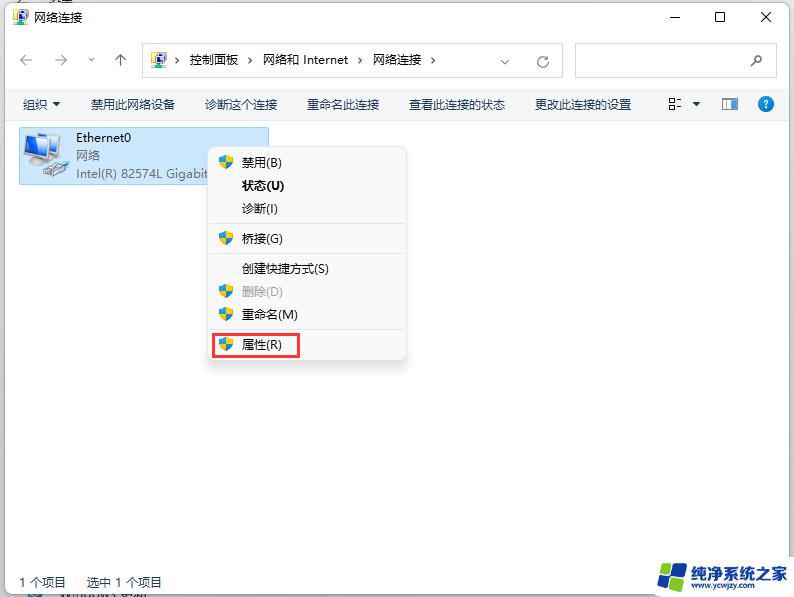
5、找到并双击打开【Internet 协议版本 4 (TCP/IPv4)】;
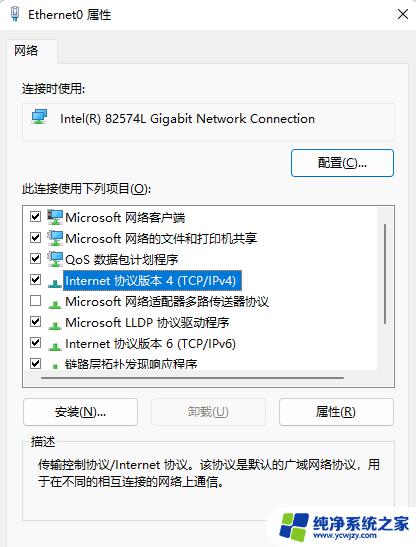
6、Internet 协议版本 4 (TCP/IPv4) 属性窗口,点击【高级】;
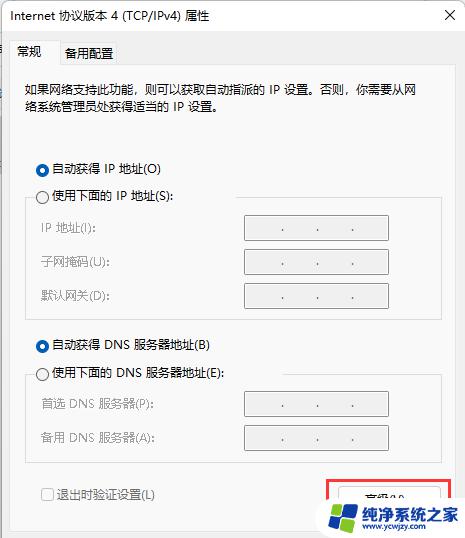
7、高级 TCP/IP 设置窗口,切换到【WINS】选项卡。确认【启用 LMHOSTS 查找】为勾选状态,且下方【NetBIOS 设置】为默认。
以上就是关于Win11系统找不到打印机的全部内容,如果您需要,您可以按照这些步骤进行操作,希望这能对您有所帮助。